Советы по настройке
Функции - ZTE
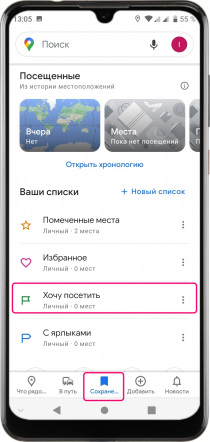
Как добавить город или место в закладки
- Откройте приложение «Карты» и отметьте свою геопозицию.
- Внизу перейдите во вкладку «Сохраненные».
- Выберите папку «Хочу посетить» или любую другую.
- В открывшемся окне нажмите «Изменить», а затем справа внизу «+».
- Введите в поисковой строке название страны, города или местности, которую в будущем Вы планируете или хотите посетить.
- В результатах поиска выберите нужный город или местность, чтобы он добавился в список.
- Остальные места добавляются аналогичным образом, а после последнего не забудьте справа вверху нажать «Сохранить».
*Если выбранный город не добавляется, то попробуйте уточнить поиск, добавив какую-то улицу, музей или другую достопримечательность.
*Можно создать и другие папки, выбрав во вкладке «Сохраненные» «+ Новый список».
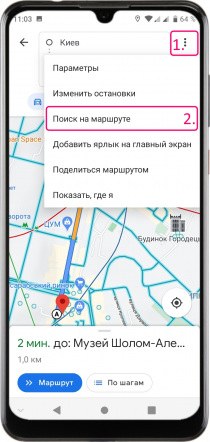
Как отметить знаменательные места на маршруте
- После выбора отправной и конечной точки, до построения самого маршрута, справа вверху нажмите «⁞».
- В открывшемся меню перейдите к пункту «Поиск на маршруте».
- В поисковой строке наберите конкретное место или категорию, например «музей», «парк» и т.д.
- В результатах поиска выберите интересующее Вас место и оно автоматически добавится в качестве остановки на маршруте.
*Таким образом можно добавить несколько мест на одном маршруте.
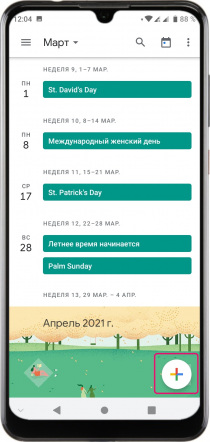
Как создать напоминание в ZTE
- Открываем приложение «Календарь» и справа внизу жмем кнопку «+».
- В открывшемся меню внизу выбираем «Напоминание».
- Вводим само напоминание, а затем жмем чуть ниже на текущую дату, чтобы ее изменить.
- Справа жмем на время, чтобы также его скорректировать.
- Если активировать «Весь день», то напоминание будет висеть в уведомлениях весь заданный день, без привязки ко времени.
- Для задания повтора (чтобы напоминание повторялось с заданным периодом) выберите «Не повторяется», а затем период повтора.
- Если в открывшемся меню выбрать «Другое», то можно настроить повтор более точно, а не привязываться к заданным промежуткам времени.
- После всех изменений справа вверху жмем «Сохранить».
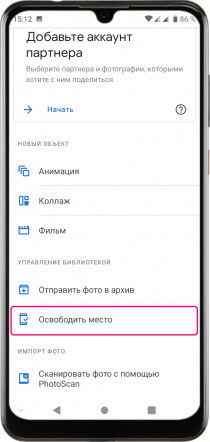
Как освободить место для фотографий
- В приложении «Фото» перейдите во вкладку «Библиотека», а затем выберите «Инструменты».
- Во вкладке «Управление библиотекой» перейдите в меню «Освободить место».
- Внизу нажмите «Освободить». Также там указано сколько примерно памяти будет освобождено в процессе работы функции.
*При освобождении памяти для фото удаляются фотографии, которые уже были загружены в облачное хранилище. Они остаются доступны для просмотра в приложении «Фото» и для скачивания из облака.
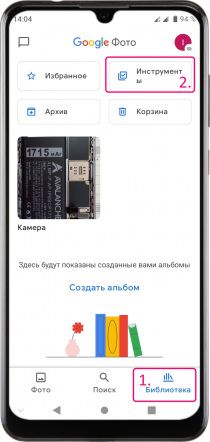
Как создать слайд-шоу в ZTE
- В приложении «Фото» внизу переходим во вкладку «Библиотека».
- В открывшемся окне выбираем «Инструменты», а затем находим пункт «Фильм».
- Жмем «+ Новый фильм» и отмечаем фотографии, которые будут в нем задействованы.
- Справа вверху жмем «Создать» и дожидаемся загрузки фото.
*При создании фильма смартфон должен быть подключен к сети Интернет.


